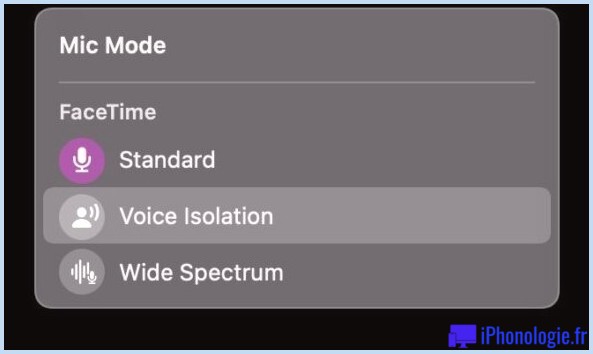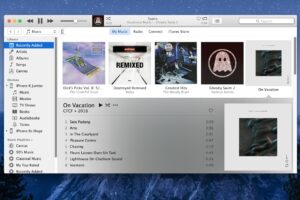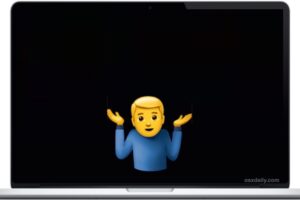Ajuster la taille du pointeur de la souris sous Mac OS
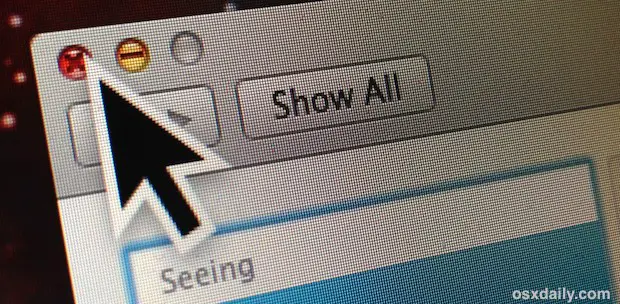
Le réglage de la taille du pointeur de la souris sur un Mac est un moyen simple d'améliorer considérablement l'accessibilité pour les personnes souffrant de déficiences visuelles. Mais ce n'est pas la seule raison d'augmenter la taille du pointeur de la souris sur l'écran du Mac, et il y a d'autres utilisations cependant, par exemple avoir une différence moins spectaculaire avec un curseur juste un peu plus grand peut être un bon moyen de faciliter la localisation du pointeur sur des écrans extra larges ou pendant des présentations. Vous pouvez aussi aller jusqu'au bout et avoir un très grand curseur de souris de sorte que tout le monde puisse le trouver facilement, ce qui peut être utile pour les enfants, dans certaines situations d'écran et pour les utilisateurs qui n'ont pas une vision parfaite.
L'endroit où modifier la taille du pointeur dans Mac OS X a été déplacé plusieurs fois dans les paramètres système de Mac, et depuis Mac OS X Mountain Lion s'est à nouveau déplacé. Malgré les rapports indiquant le contraire, la fonction existe toujours sur le Mac.
Voici comment ajuster la taille du curseur maintenant dans toutes les versions modernes des logiciels du système Mac OS :
Comment ajuster la taille du pointeur de la souris sur Mac
- Dans le menu Pomme, ouvrez "Préférences système
- Choisissez "Accessibilité" puis sous Voir choisissez "Affichage"
- Ajustez le curseur à côté de "Cursor Size" pour que le curseur soit plus grand (ou plus petit)
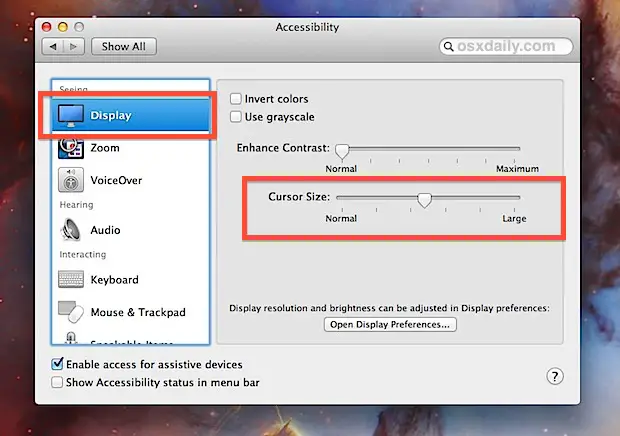
Vous pouvez également appeler rapidement les options d'accessibilité avec le raccourci clavier Commande+Option+F5 dans Mac OS X, mais vous devrez cliquer sur le bouton "Préférences" pour accéder au curseur.
Changer la taille du pointeur de la souris dans Mac OS X 10.8 et au-delà semble beaucoup plus agréable qu'auparavant car vous ne vous retrouvez plus avec un curseur géant pixélisé, mais vous obtenez à la place une version au rendu agréable et lisse en haute résolution DPI qui convient à l'utilisation de curseurs plus grands même sur les écrans Retina à ultra haute résolution. Ces nouvelles versions haute résolution s'appliquent à presque tous les curseurs de Mac OS X, du pointeur normal de la souris aux curseurs manuels qui s'affichent au survol des liens.
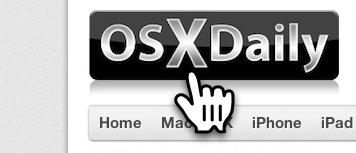
Quelques éléments à noter à ce sujet : Premièrement, le changement de la taille du curseur n'a pas d'impact sur le focus du clic, le point du curseur reste le même. Deuxièmement, il n'est pas possible de prendre des captures d'écran normales en utilisant les méthodes traditionnelles qui affichent le curseur le plus grand, la prise d'une capture d'écran normale continuera à montrer le curseur rendu à la taille par défaut.
Si vous avez déjà fait cela avec d'autres versions de Mac OS, vous remarquerez quelques changements importants par rapport aux versions précédentes de Mac OS X 10.8+. Le plus évident est que "Accessibilité" est le nom donné au panneau "Accès universel" et, ce qui est un peu déroutant, le curseur de réglage se trouve maintenant sous le menu Affichage au lieu de l'onglet Souris et pavé tactile. Il semble qu'une grande partie de la confusion autour de cette option, et l'hypothèse de certains que la capacité a été entièrement abandonnée, vient du fait que le curseur s'éloigne du panneau plus évident de la Souris.
Pour des raisons techniques, le curseur DPI élevé est arrivé dès Mac OS X 10.7.3, mais ce n'est qu'avec Mountain Lion que les panneaux de contrôle ont été changés et renommés et que les paramètres ont été déplacés. Ces changements persistent dans MacOS High Sierra, Sierra, El Capitan, Mavericks, et toutes les autres versions modernes de Mac depuis lors.
Merci à Mitch pour la question sur notre page Facebook et l'idée de conseil